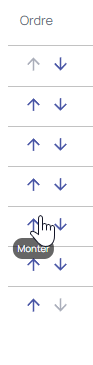Paramétrer des champs personnalisés
Nous vous donnons la possibilité de personnaliser des champs dans le détail de certaines fiches afin d'être en adéquation avec votre gestion.
Cette personnalisation est accessible depuis le menu Paramètres / Personnalisation / Champs personnalisés. Les champs personnalisés peuvent se faire sur les différentes entités du CRM :
- Tâches
- Activités
- Fiche Personne
- Fiche Entreprise
- Besoin d'un projet
- Fiche Contrat
- Fiche Sinistre
- Mission
/!\ Il est à noter que ce paramétrage est accessible uniquement par l'administrateur du cabinet.
Pour chaque type de fiche, un onglet correspondant vous permet de créer , modifier ou supprimer des champs personnalisés.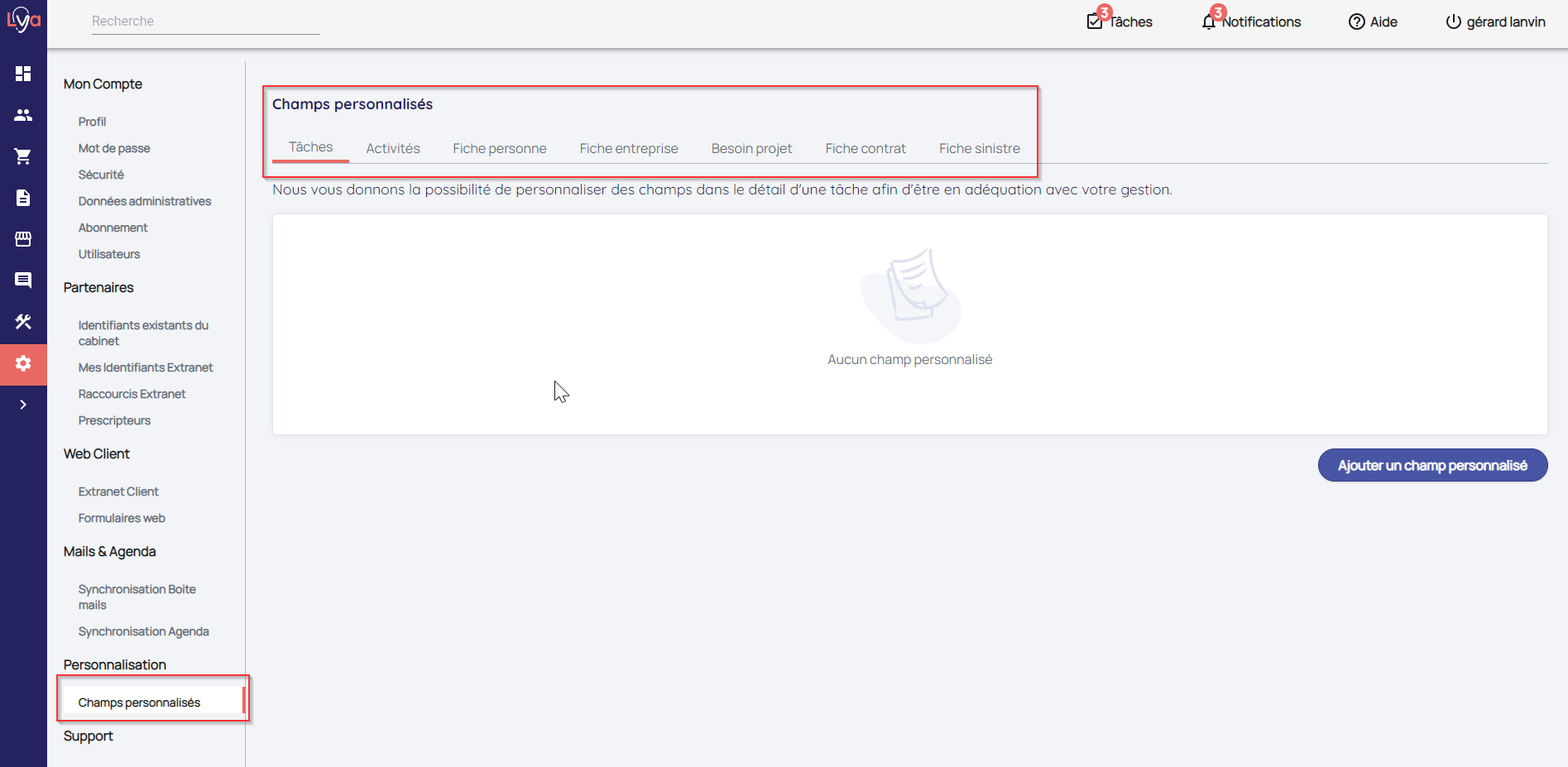
Vous retrouvez également la liste de vos champs dans un tableau récapitulatif. Si aucun champ n'a été paramétré, un message vous l'indique.
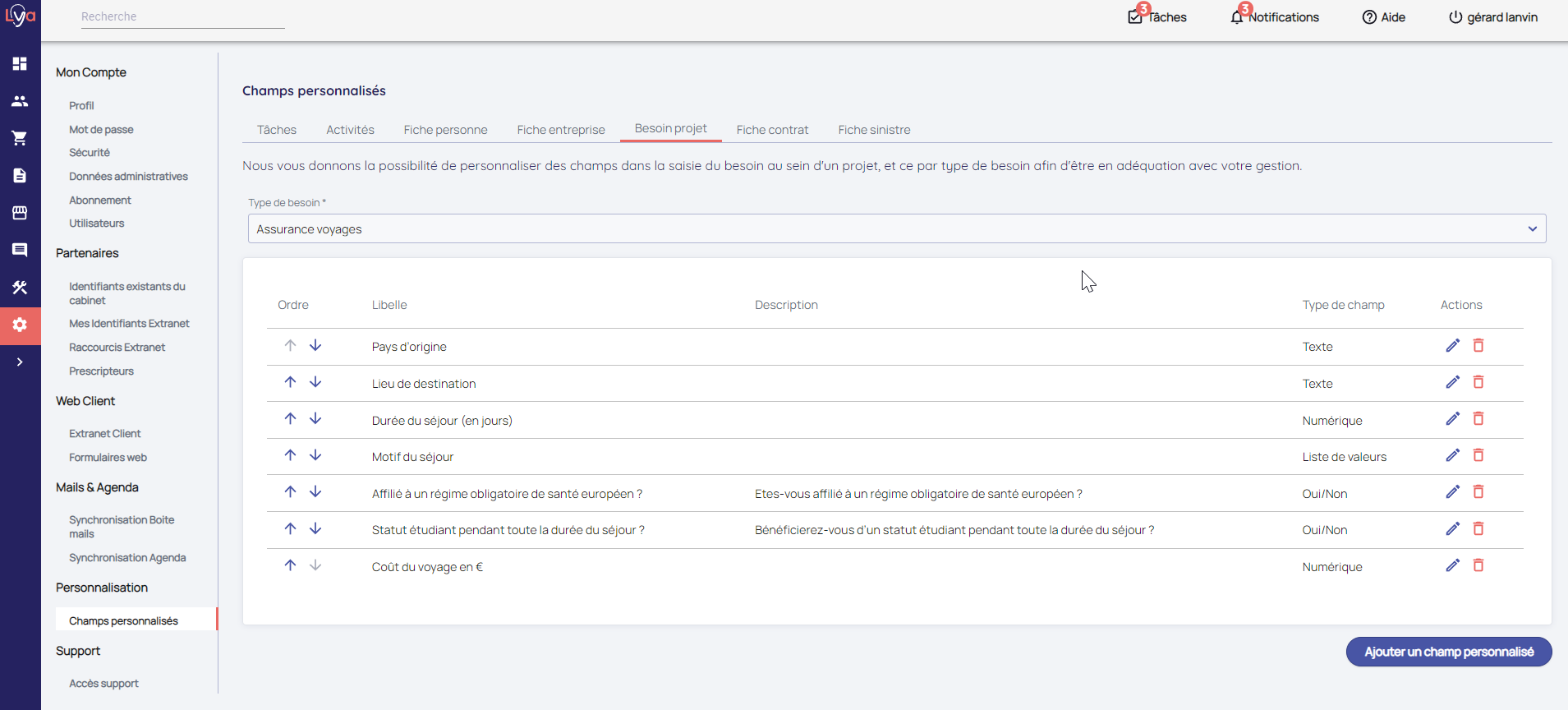
1/ Création d'un champ personnalisé
Cliquez sur "Ajouter un champ personnalisé".
Une fenêtre s'ouvre afin de paramétrer les informations du champ :
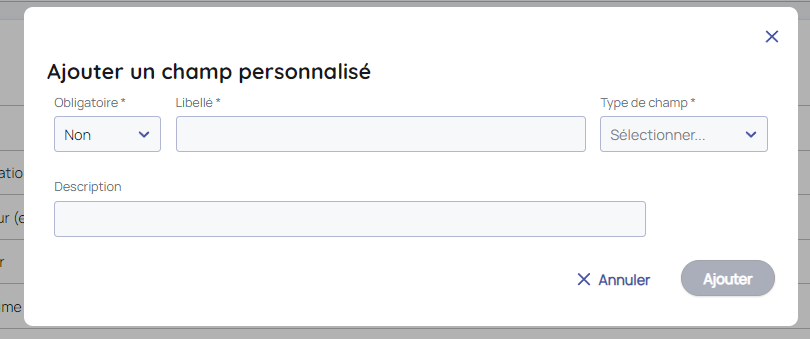
- Obligatoire : Oui ou Non (Obligatoire). Ce champ vous permet de définir le caractère obligatoire ou non du champ dans les formulaires où il apparaitra. S'il est obligatoire, une astérisque sera présente à côté de ce dernier.
- Libellé : Nom du champ (obligatoire)
- Type de champ (obligatoire). Différents choix pour le type de champ :
- Champ OUI ou NON
- Champ Date
- Champ Numérique
- Champ Texte
- Champ avec une liste de valeur
- Description : Description de votre choix concernant ce champ, ce champ est facultatif, il apparaitra dans les fiches sous forme "d'info bulle"
Exemple de champ personnalisé avec info bulle :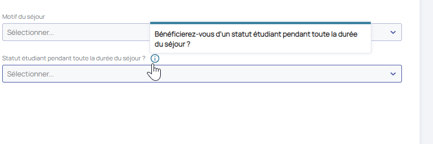
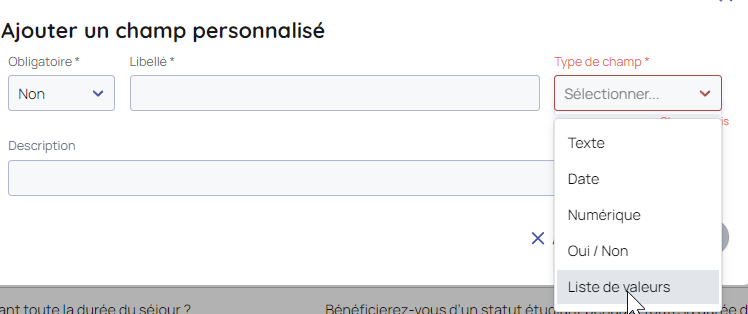
Pour les champs de type "Liste de valeurs", il convient de paramétrer la liste de valeur souhaitée. Lorsque vous sélectionnez Liste de valeurs dans type de champ, les champs Liste de valeurs apparaissent. Saisissez la valeur souhaité puis cliquez sur l'icône  afin de valider la valeur souhaitée. Vous pouvez également supprimer la valeur avec l'icône
afin de valider la valeur souhaitée. Vous pouvez également supprimer la valeur avec l'icône  en cas d'erreur.
en cas d'erreur.
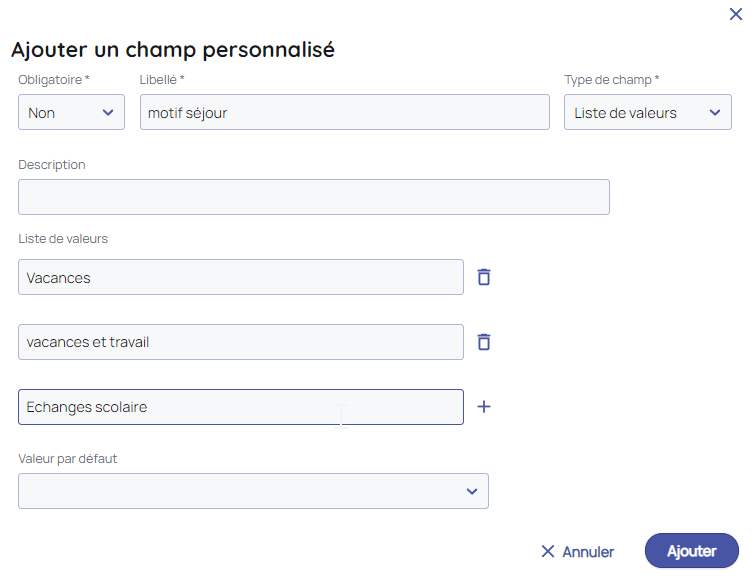
Une fois les données obligatoires saisies cliquez sur Ajouter pour enregistrer votre champ personnalisé.
Votre champ apparait dans la liste récapitulative des champs personnalisés de l'onglet sélectionné. Cela signifie qu'il apparaitra dans le détail de la fiche correspondante et qu'il pourra être renseigné par les membres du cabinet.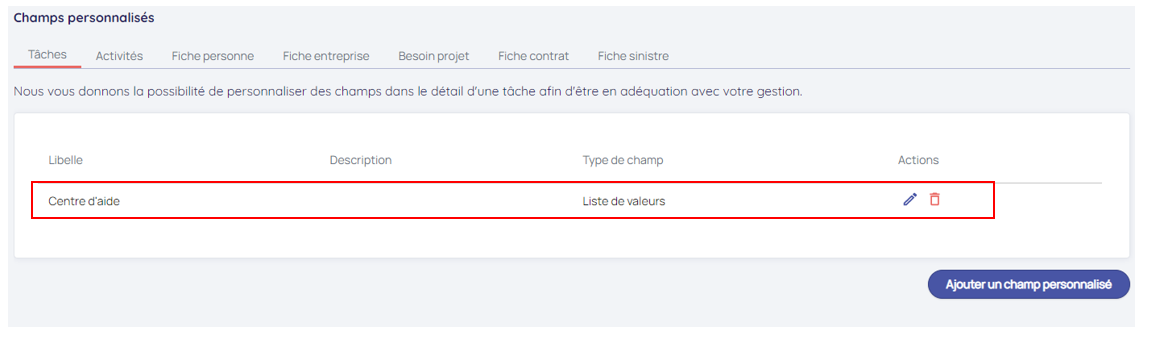
A savoir : Pour les champs personnalisés intégrés dans les fiches de type Besoin projet, Fiche contrat ou Fiche sinistre, une étape intermédiaire avant l'ajout du champ va consister en la sélection du type de risque. Le champ personnalisé apparaitra ainsi uniquement dans la fiche correspondante au type de risque sélectionné.
La liste des types de risque vous est proposé. Cliquez sur le risque souhaité.
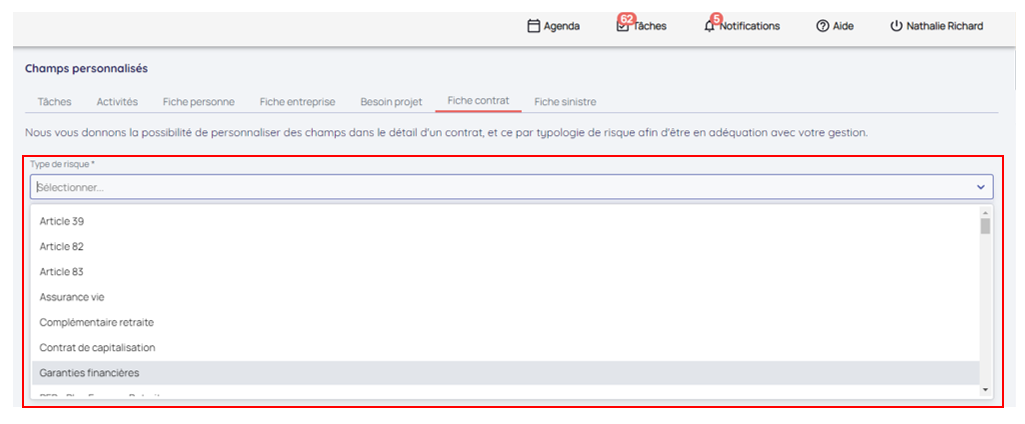
Le bouton Ajouter un champ personnalisé apparait en bas à droite. Si des champs ont déjà été paramétrés pour ce type de risque alors ils apparaitront dans le tableau récapitulatif des champs personnalisés.
La procédure pour modifier un champ est similaire à celle décrite ci-dessus.
2/ Modification d'un champ personnalisé
Pour modifier un champ personnalisé, cliquez sur l'icône Crayon  sur la ligne du champ à modifier :
sur la ligne du champ à modifier :
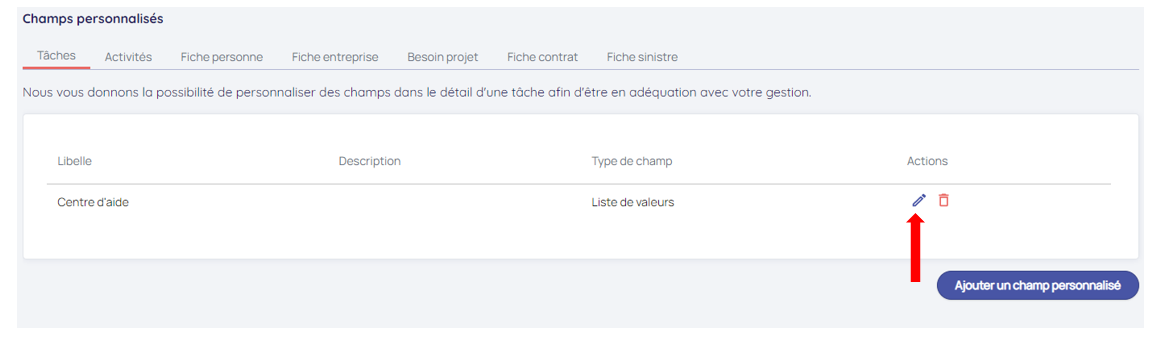
La fenêtre du modification du champ s'ouvre :
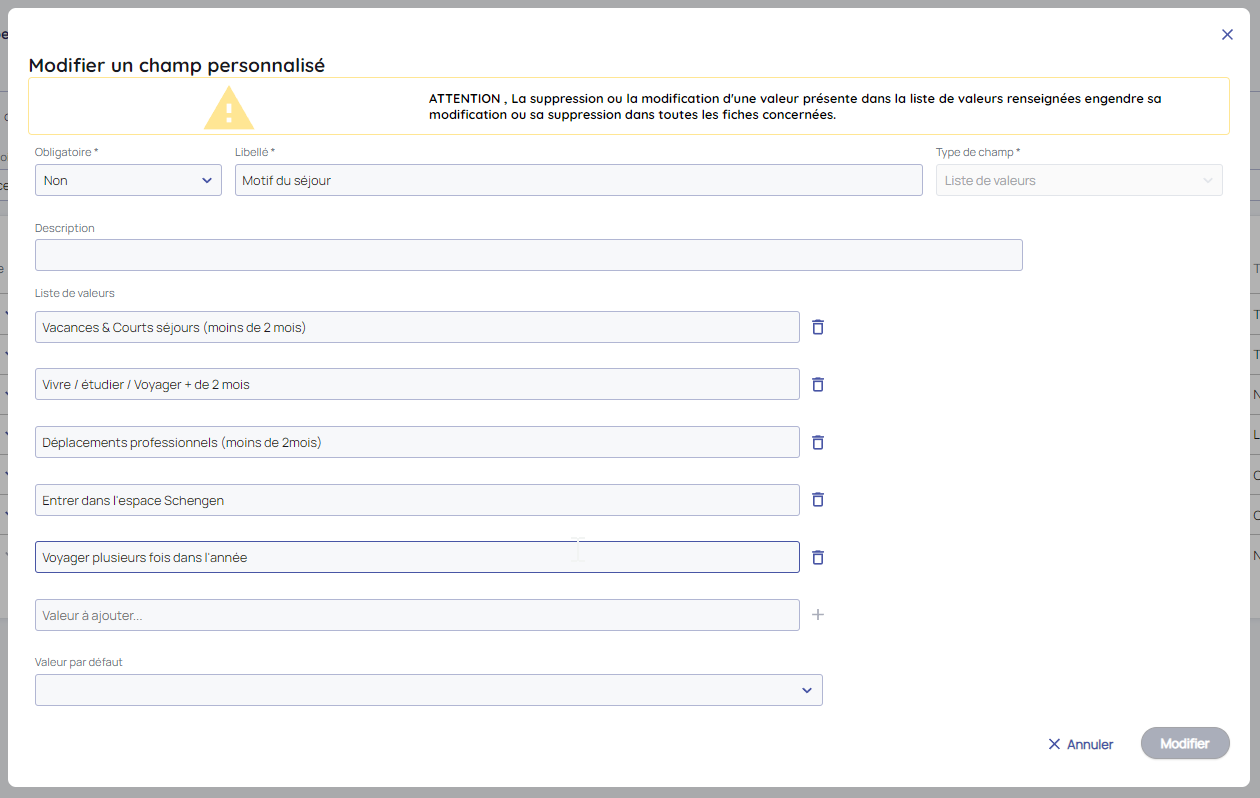
Vous pouvez modifier uniquement les éléments suivants :
- Obligatoire
- Libellé
- Description
- La liste des valeurs (si c'est un champ de type Liste de valeurs)
Vous ne pouvez pas modifier le type de champ.
Attention, la modification d'une valeur présente dans la liste de valeurs renseignées engendre sa modification dans toutes les fiches concernées.
Pour valider la modification, cliquez sur Modifier dans la fenêtre de modification.
Pour annuler la modification, cliquez sur Annuler dans la fenêtre de modification.
Une fois la modification validée, vous êtes redirigés vers la liste récapitulative des champs personnalisés de l'onglet sélectionné.
3/ Suppression d'un champ personnalisé
Pour supprimer un champ personnalisé, cliquez sur l'icône Poubelle  sur la ligne du champ à supprimer :
sur la ligne du champ à supprimer : 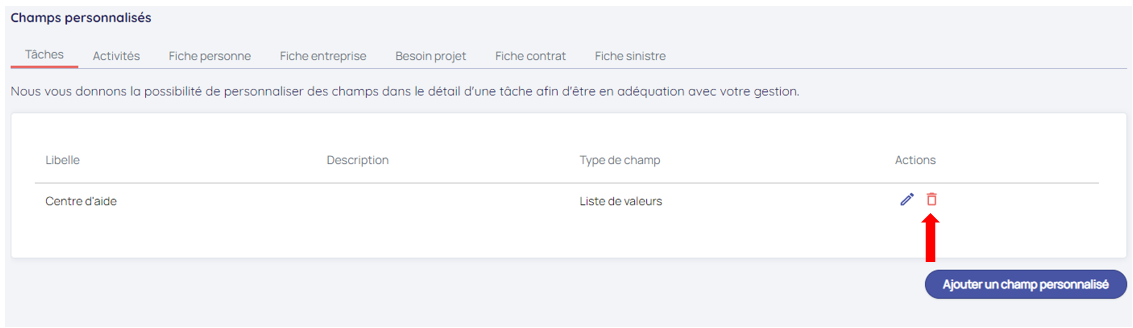
Une fenêtre du confirmation de la suppression du champ s'ouvre :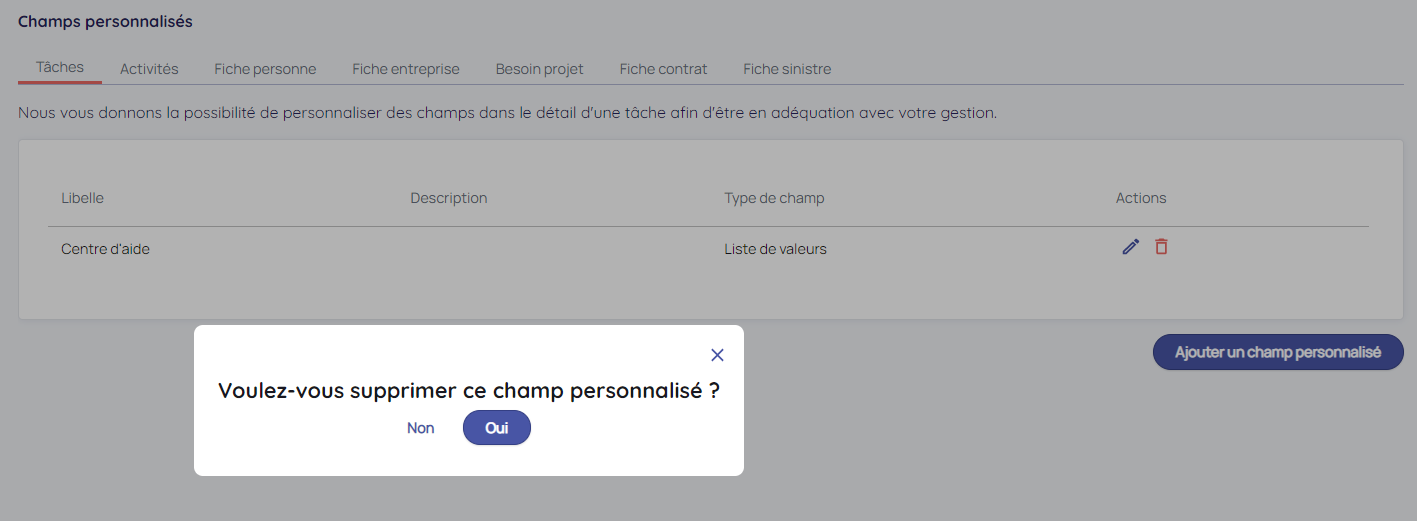
Attention, la suppression d'un champ entraine sa suppression définitive dans toutes les fiches concernées.
Pour valider la suppression, cliquez sur Oui dans la fenêtre de confirmation.
Pour annuler la suppression, cliquez sur Non dans la fenêtre de confirmation.
Une fois la suppression validée, vous êtes redirigés vers la liste récapitulative des champs personnalisés de l'onglet sélectionné. Le champ n'apparait plus dans la liste des champs personnalisés.
4/ Gestion de l'ordre d'affichage des champs personnalisés
L'ordre d'affichage des champs personnalisés dans la liste est l'ordre dans lequel ils vont être affichés sur les écrans dans lesquels ils vont apparaitre. De ce fait, il ya des "petites flèches" qui permettent de gérer cet ordre d'affichage et ainsi "descendre" ou "monter" un champ dans la liste.